随着科技的飞速发展,电脑已经成为我们日常生活和工作中不可或缺的工具,对于普通用户来说,了解电脑主机的配置信息同样至关重要,这不仅能帮助我们更好地管理和维护电脑,还能在购买硬件或进行升级时提供参考依据,本文将详细介绍如何查看电脑主机配置,包括操作系统、处理器、内存、硬盘、显卡等关键硬件信息。
操作系统信息查看
操作系统是电脑的核心软件,了解操作系统的版本和类型可以帮助我们更好地了解电脑的性能和功能,在Windows系统中,可以通过以下步骤查看操作系统信息:
1、点击“开始”菜单,在搜索框中输入“系统信息”,然后点击搜索结果中的“系统信息”应用。
2、在系统信息窗口中,可以查看操作系统的版本和类型等信息。
处理器信息查看
处理器(CPU)是电脑的“大脑”,影响着电脑的运行速度,查看处理器信息的方法如下:
1、在Windows系统中,按下“Win+R”组合键,打开运行对话框,输入“dxdiag”,然后点击“确定”。
2、在DirectX诊断工具中,可以查看处理器的型号和频率等信息。
内存信息查看
内存(RAM)是电脑运行程序时临时存储数据的地方,内存越大,电脑能同时处理的任务就越多,查看内存信息的方法如下:
1、在Windows系统中,按下“Ctrl+Shift+Esc”组合键,打开任务管理器。
2、在任务管理器中,点击“性能”选项卡,可以查看内存的使用情况和详细信息。
硬盘信息查看
硬盘是存储数据和程序的地方,了解硬盘的容量和类型可以帮助我们更好地管理存储空间,查看硬盘信息的方法如下:
1、在Windows系统中,右键点击“此电脑”(或“计算机”),选择“属性”。
2、在属性窗口中,点击“设备管理器”,展开磁盘驱动器,可以查看硬盘的型号和容量等信息。
显卡信息查看
显卡是处理图形输出的硬件,对于游戏玩家和图形设计师等用户来说尤为重要,查看显卡信息的方法如下:
1、在Windows系统中,按下“Win+R”组合键,输入“dxdiag”,然后点击“确定”,在DirectX诊断工具中,可以查看显卡的型号和驱动程序等信息,还可以使用第三方软件(如GPU-Z)查看更详细的显卡信息。
其他硬件信息查看
除了上述关键硬件信息外,还可以查看电脑的声卡、网卡、主板等信息,在Windows系统中,可以通过“设备管理器”查看这些硬件的详细信息,还可以使用第三方软件(如AIDA64)查看更详细的硬件信息,这些软件可以提供全面的硬件检测和功能测试,帮助我们更好地了解电脑的配置情况。
通过本文的介绍,相信您已经了解了如何查看电脑主机配置的各项信息,了解自己的电脑配置有助于我们更好地管理和维护电脑,以及在购买新硬件或进行升级时做出明智的决策,在实际操作过程中,如果遇到问题,建议咨询专业人士或寻求技术支持,希望本文能对您有所帮助,让您更加了解您的电脑主机配置。
转载请注明来自滴拉慧雅科技,本文标题:《如何查看自己电脑主机配置,一步步解析硬件信息》
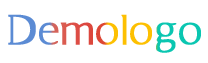
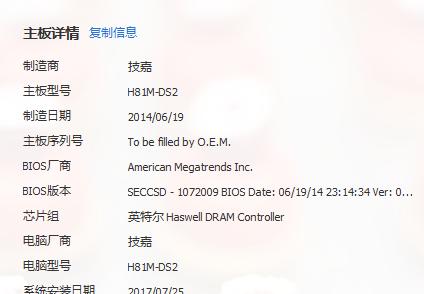
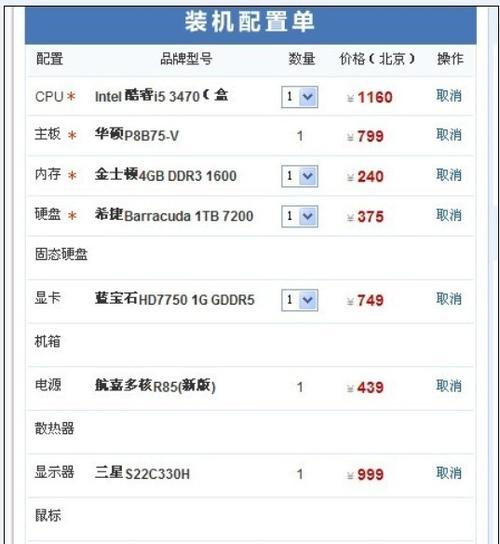
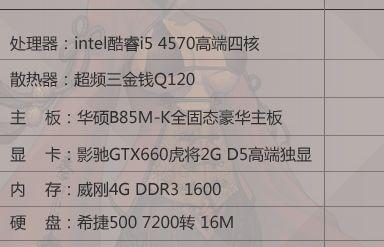



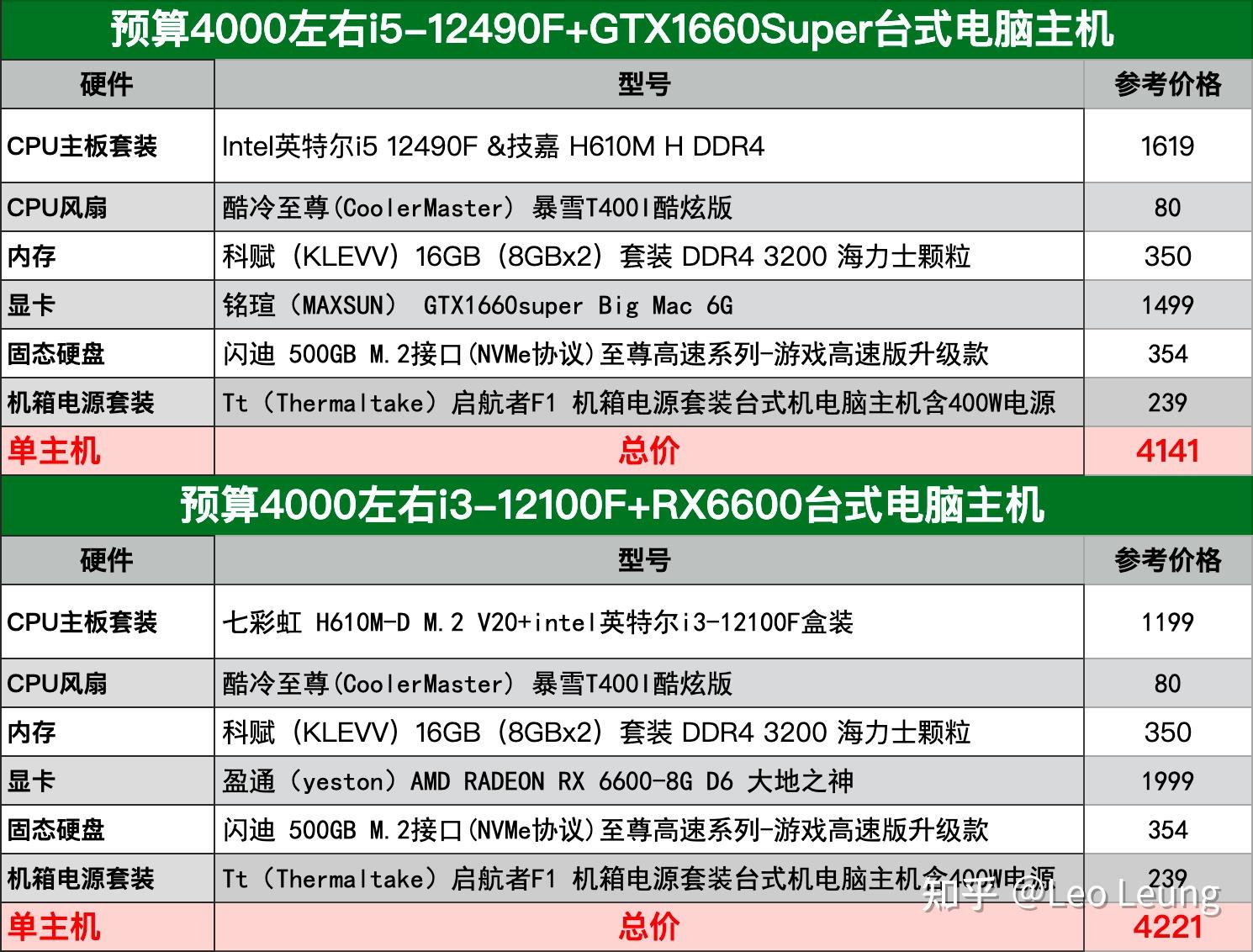



 京公网安备11000000000001号
京公网安备11000000000001号 京ICP备11000001号
京ICP备11000001号